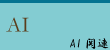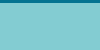クライアントの使い方
崩珠クライアントの使用方法
実行環境:
本プログラムは,現在のところ一つの実行ファイル PojeClient.exe のみで構成されます.
レジストリ,インストール・アンインストールは不要です.
これを実行するには,ある程度新しい Windows と,.Net Framework 4.0 が必要です.
画面は 800*640 にも収まると思います.
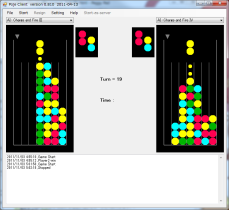
コンピュータ同士の対戦:
プログラムを実行すると,メニューやドロップダウンリストが出てきます.まずは,標準で「User」となっている左上のドロップダウンリストから,適当なコンピュータ,例えば「AI:Charge and Fire III」を選んで,Start メニューをクリックしてみてください.
コンピュータ同士が試合を行います.
これを見て,だいたいのルールを把握してください.
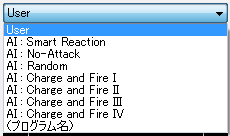
人間 vs コンピュータ
左上を「User」にして Start すると,コンピュータと対戦できます.
操作方法は,
- 6,→ : 右に動かす
- 4,← : 左に動かす
- 5,↑,x : 右回転する
- z : 左回転する
- 2,↓,Space : 落下させる(一回で落下します)
です.
制限時間を過ぎると,現在表示されている箇所に自動で落下します.
棋譜
試合が終了すると,Autosave.sgf というファイルが自動で出力されます.ファイル名は変更しても構いません.File メニューの Load をクリックすると,任意の sgf ファイルを読み込めます.現在のところ,ただリプレイできるだけですが,そのうちコメント機能やコマ送り機能などつける予定です.いい棋譜ができたら公開してください.
設定
Setting メニューをクリックすると,設定画面が出てきます.アニメーションのウェイト,制限時間などを設定できます.また,通信対戦用に,サーバのIPアドレス,ポート,参加ユーザ名などを入力する欄もあります.
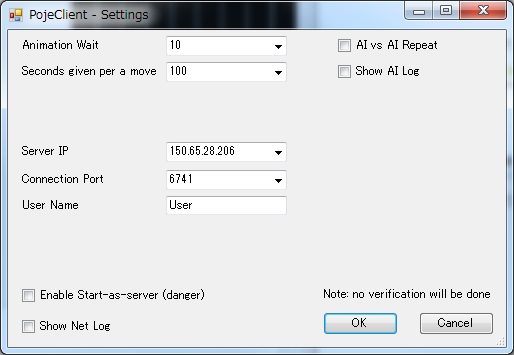
ネット対戦
ネット対戦をするには,
- サーバを立てる
-
- 設定画面で Enable Start-as-server をチェックする
- メイン画面で Start-as-serverをクリックする (セキュリティ警告などが出るでしょう)
- クライアント側が2つ接続する
-
- 右上のドロップダウンリストから「Network Opponent」を選ぶ
- 設定画面で IPアドレスを指定する
- 左上のドロップダウンリストを適宜設定する(ネット対戦は,人間でもコンピュータでもできます)
- Start をクリックする
という手順が必要です.
まだ,切断への対応やバグ取りが不十分ですので,あまり推奨しません.